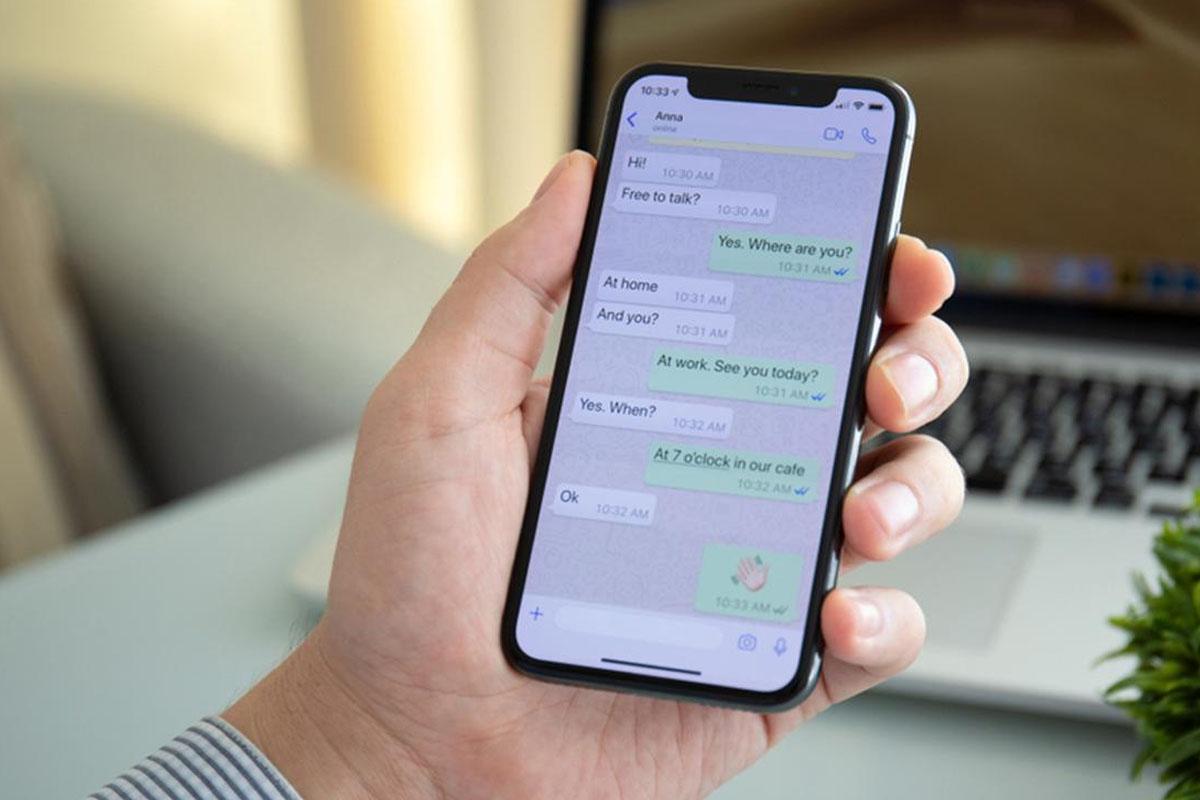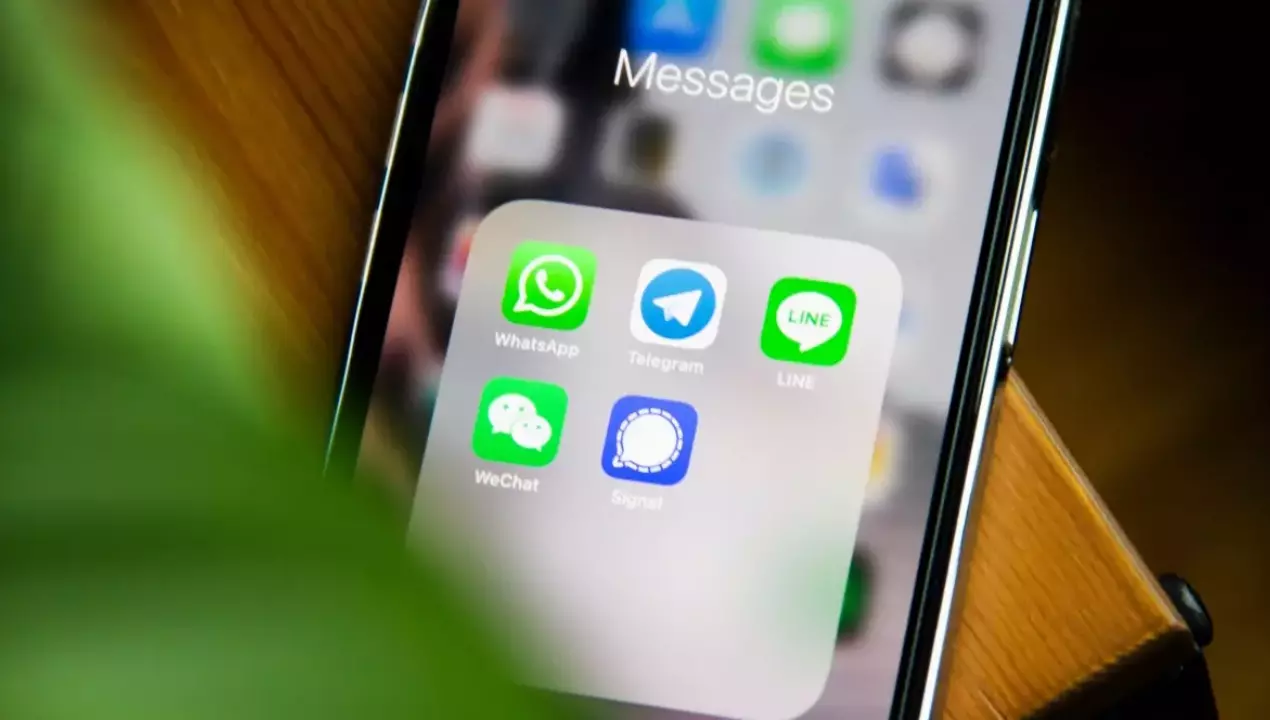
WhatsApp は、世界で最も人気のあるメッセージング アプリケーションの XNUMX つとして広く認識されています。 しかし、 Apple ユーザーは iMessage と呼ばれる独自のメッセージング アプリを持っています。 どちらのアプリもメッセージやテキストのさまざまなカスタマイズ オプションを提供していますが、それらの活用方法をご存知ですか? この記事では、詳細を詳しく説明し、プロセスを案内します。
WhatsApp アプリをカスタマイズする
WhatsApp は、そのシンプルさとユーザーフレンドリーなインターフェイスでよく知られています。 これは、キーワードやテキストを強調できるようにする組み込みの書式設定文字の使用にまで及びます。 一般的に使用される書式設定オプションをいくつか示します。
太字: テキストを太字にするには、メッセージをアスタリスク (*) で囲むだけです。 たとえば、「こんにちは」は *hello* と表示されます。
斜体: テキストまたはキーワードを斜体にしたい場合は、アンダースコア (_) を使用します。 たとえば、「こんにちは」は _hello_ と表示されます。
取り消し線: テキストまたは単語に取り消し線を付けるには、チルダ (~) を使用します。 たとえば、「こんにちは」は ~hello~ と表示されます。
タイプライター: 等幅フォント スタイルまたはタイプライター フォント スタイルを生成するには、XNUMX つのグレーブ アクセントを使用します。 たとえば、「`hello`」はタイプライター フォント スタイルで表示されます。
これらの書式設定オプションを使用すると、WhatsApp 上のメッセージに強調と視覚的な魅力を加えて、会話をよりダイナミックで表現力豊かにすることができます。
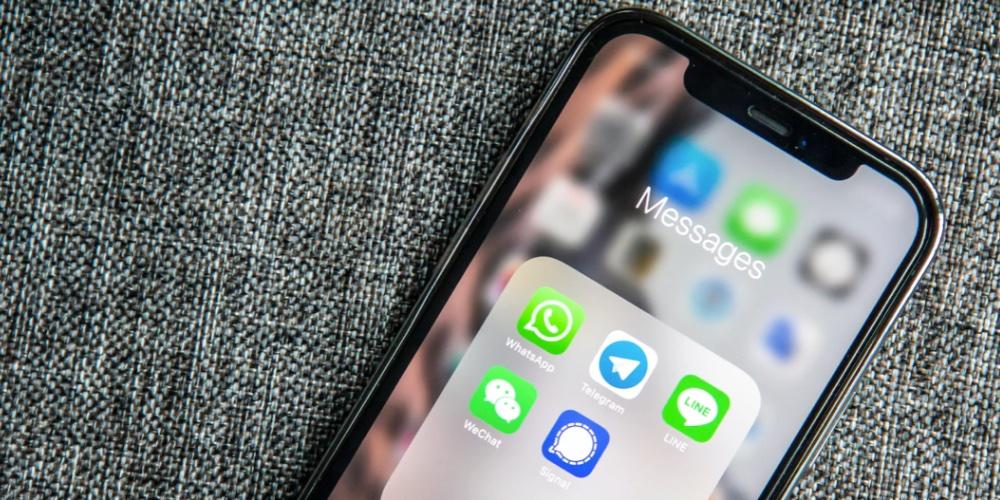
さらに、より広範囲のフォント スタイルを探索したい場合は、App Store で入手可能なサードパーティ アプリケーションを利用することもできます。 ファンシー テキスト ジェネレーター、スタイリッシュ テキスト、フォント キーボードなどのアプリケーションでは、使用できるさまざまなフォント スタイルが提供されています。 プロセスは簡単です。アプリ内で希望のスタイルのテキストを生成し、それをコピーして WhatsApp アプリケーションに貼り付けてメッセージで使用します。 これらのアプリには、テキストをさらにカスタマイズし、会話をより視覚的に魅力的なものにするための追加オプションが用意されています。
- ファンシーテキストジェネレーター
- スタイリッシュなテキスト
- フォントキーボード
iMessageからフォントを変更する
アプリ自体またはサードパーティのアプリケーションを使用して WhatsApp メッセージのテキスト スタイルを変更する方法を調べた後、次に、ネイティブ Apple アプリケーションである iMessage で同じことを実現する方法を見てみましょう。 iMessage では、組み込みのスタイル機能や、テキストをカスタマイズするためのサードパーティ アプリケーションへの直接アクセスが提供されていないことに注意することが重要です。 ただし、Apple のアクセシビリティ機能を利用して iMessage のテキスト スタイルを変更する回避策があります。
まず、次の手順に従ってください。 iPhone or iPad:
1.「設定」アプリを開きます。
2. 「アクセシビリティ」をタップし、「表示と文字サイズ」を選択します。
3. このメニュー内で、「フォント スタイル」オプションを変更できます。 使用可能なスタイルには、「デフォルト」、「太字」、「斜体」、「等幅」が含まれます。 ここで別のフォント スタイルを選択すると、iMessage だけでなくオペレーティング システム全体に影響することに注意してください。

特に iMessage 内のフォント スタイルを変更したい場合、唯一の選択肢はサードパーティ アプリケーションを利用することです。これは、iMessage と互換性があるため、WhatsApp について前述したものと同じです。
iMessage の限られたカスタマイズ オプションに加えて、Apple アプリケーションには、チャットを強化するために使用できるいくつかのテキスト効果が用意されています。 これらの効果を適用するには:
1. iMessage アプリでメッセージを作成します。
2. 送信ボタンをすぐにタップする代わりに、押し続けます。
3. 風船、紙吹雪、目に見えないインクなどのオプションを含む、さまざまなメッセージ効果が表示されます。
4. 希望の効果を選択し、送信ボタンを放してメッセージに適用します。
これらのメッセージ効果を利用すると、iMessage の会話に創造性と活気を加えることができます。